Cerberus 
Chefredakteur

Dabei seit: 23.07.2002
Beiträge: 12.058
Herkunft: Lübeck
 |
|
 Alternative DNS-Server nutzen (Update 07.07.2012) Alternative DNS-Server nutzen (Update 07.07.2012) |
     |

Einleitung:
Nach dem wir in diesem Artikel
gelernt haben, wie wir den DNS Cache korrekt löschen, wollen wir dies weiter ausbauen und gleich noch herausfinden, welcher DNS-Server für unser System der Schnellste wäre, damit wir neben der Cache Optimierung auch gleich den idealen DNS-Server für unsere Internet Verbindung nutzen können.
Die Intention, die dahinter steckt ist sicherlich jedem Internet-Nutzer wichtig: die allermeisten privaten Internetnutzer wählen ihre DNS-Server nicht explizit aus. Meistens ist alles so eingestellt, das der DNS-Server des Internet-Serviceproviders (ISP) als Standardeinstellung genutzt wird. Grundsätzlich ist es so: Im dezentral arbeitenden Domain Name System tauschen die DNS-Server die IP-Einträge untereinander aus. Ohne hier in die Details des Domain Name Systems einzusteigen: Das Ansurfen einer einzigen Webseite kann eine ganze Reihe von Anfragen an DNS-Server auslösen, was besonders bei veralteten Einträgen zu Wartezeiten führen kann. Dazu kommen noch tendenziell überlastete DNS-Server und schon ist die Surf-Bremse komplett, denn jetzt nutzt uns auch die schnellste Internetverbindung nichts mehr.
Schon sind wir mitten im Thema, wir lösen diese Internet Bremsen und wählen uns einfach die schnellsten und örtlich naheliegensten DNS-Server selbst aus. Hier kommt Namebench ins Spiel, denn dazu bedienen wir uns eines kleinen aber feinen Freeware-Tools, das dazu nicht installiert sondern lediglich heruntergeladen und aufgerufen werden muß:
Namebench 1.3.1 Download
Das Kostenlose Tool findet die schnellsten DNS-Server für unser System, führt vergleichende Benchmarks aus und gibt grafische Statistiken aus. Es unterstützt mehrere Datenquellen, die Browser-Historie und tcpdump-Aufzeichnungen, um eine möglichst relevante und individualisierte Empfehlung zu geben und gibt Auskunft, welche die schnellsten Nameserver in unserer Nähe wären.
Normalerweise ist es doch so, dass der Nameserver des eigenen ISPs (Internet-Service-Provider) eigentlich auch der Schnellste sein sollte, zumindest theoretisch. Leider ist die Leistungsfähigkeit dieser Nameserver nicht analog zur Anzahl der Nutzer gewachsen und somit sind diese Server nicht selten überlastet. Sie sind damit trotz der Nähe zum User in vielen Fällen langsamer als beispielsweise die Server von OpenDNS oder Google.
Namebench einsetzen:
Wir kommen jetzt zur Praxisumsetzung und dem Beginn unserer Optimierungen.
Dazu rufen wir das heruntergeladene Tool auf, und kontrollieren zunächst einmal die Einstellungen:

In der ersten Zeile stehen unsere bisherigen DNS-Server von Hansenet, darunter sind die Haken für weitere DNS-Dienste gesetzt, damit diese im Test entsprechend berücksichtig werden. Was bei euch steht, hängt natürlich in erster Linie davon ab, was ihr in euren DNS Einstellungen bisher eingetragen habt. Stehen die DNS Adressen auf "automatisch beziehen", werden die DNS-Server eures ISP verwendet. Kontrollieren könnt ihr das sehr schnell, in dem ihr eure aktive LAN-oder WLAN Verbindung aufruft und die Einstellungen überprüft. Das funktioniert sowohl unter Windows XP/Vista oder Windows 7 am schnellsten, wenn ihr rechts unten den kleinen Netzwerkmonitor im Systray doppelt anklickt und dort dann die Eigenschaften aufruft:
Windows 2000 und XP


Windows Vista und Windows 7
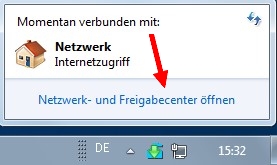
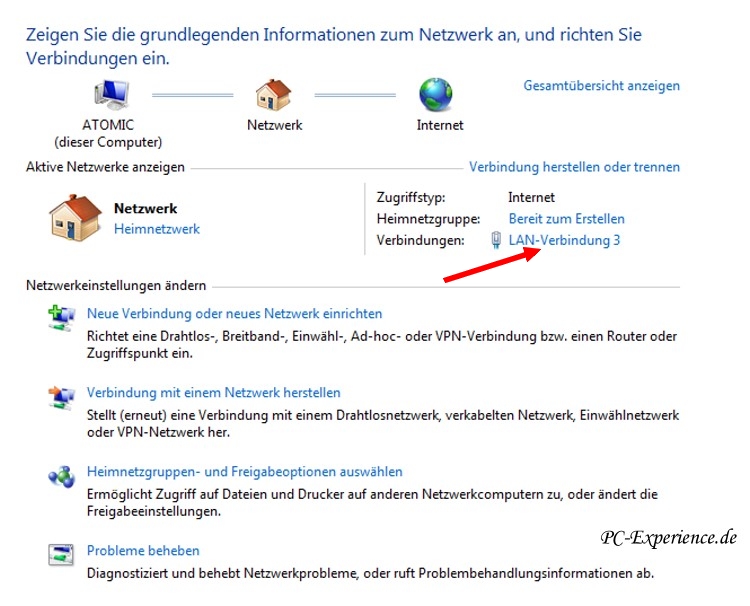

Wie man deutlich sieht, haben wir bereits bevorzugte DNS-Server von Hansenet dort eingetragen. Ob dies nun wirklich die schnellsten DNS-Server sind, finden wir heraus, in dem wir in unser Namebench Tool unten rechts auf Start Benchmark klicken und das Test-Prozedere durchlaufen lassen, das einige Minuten dauert.
Bringt dafür bitte etwas Geduld auf und fangt nun nicht an, nebenher irgendwelche Online Aktivitäten zu starten, das würde das Resultat unnötig verfälschen ! Idealerweise sollte man diesen Test in der Internetstoßzeit am frühen Abend durchführen, also zwischen 18 und 20Uhr.
Ist der Test fertig, erhalten wir eine ausführliche Übersicht:

Offenkundig sind unsere bisherigen DNS-Server zwar keine schlechte Wahl, es existieren aber durchaus noch schnellere Varianten bei Hansenet, die wir dann auch bei uns eintragen sollten:
der DSN Server 213.191.74.18 sollte nicht auf Platz 3, sondern auf Platz 1 als primärer DNS-Server eingetragen werden. Die beiden anderen können ja auf Platz 2 und 3 eingetragen werden:

Methode 2:
Wer seinen Rechner hinter einem Router verwendet und bevorzugte DNS-Server verwenden möchte, kann dies natürlich auch im Router eintragen, soweit möglich:

Dies funktioniert aber nur, wenn der Router dementsprechend ausgestattet ist und diese manuelle Eintragungen zuläßt. Umgemünzt auf unser obiges Beispiel würde die Eintragung der von Namebench ermittelten schnellsten DNS-Server dann im Router so aussehen:
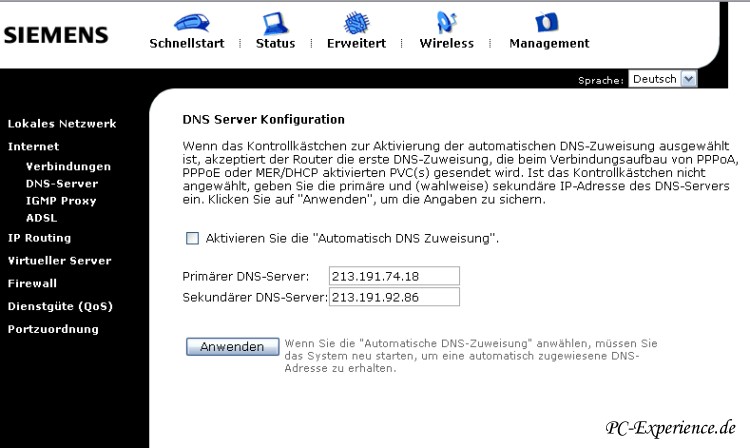
Sollte dies eure die bevorzugte Methode darstellen, sollte in unseren Netzwerkeinstellungen des Rechners die IP des Routers (in unserem Beispiel 192.168.1.1) als DNS-Server eingetragen sein, denn jetzt fungiert der Router praktisch auch als DNS-Server mit Relaying Funktion:
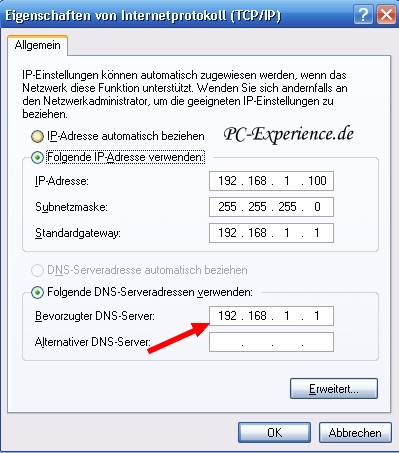
Welche Methode bei einem hochwertigen Router als Basis nun zu bevorzugen wäre, ist fast schon Geschmackssache. Das Hauptproblem bei Methode 2 ist die technische Fähigkeit eures Routers, denn davon hängt es ab, ob er die Funktion als DNS Server auch bewältigen kann. Das bedeutet im Klartext, unser Router muß DNS-Relaying beherrschen, d. h. der Router kann DNS-Anfragen von den angeschlossenen Rechnern an die Nameserver weiterleiten, die er vom jeweiligen ISP bei der Einwahl automatisch mitgeteilt bekommt. Auf diese Weise arbeitet unser Netz zwar mit statischen IPs, aber mit dynamischen DNS-Adressen.
Solltet ihr aber zu einem ISP gehören, der gerne mal seine DNS-Server wechselt, wie z.B. T-Online, können die Einstellungen unserer Methode 2 auch schon mal ins Leere laufen...
Noch ein paar abschließender Tipps:
Damit die Reihenfolge stimmt, solltet ihr eure DNS Optimierungen wie folgt vornehmen:
1. Namebench zur Verifizierung des schnellsten DNS-Server verwenden
2. die idealen DNS-Server in den Netzwerkeinstellungen oder im Router eintragen
3. DNS Cache löschen: zum Artikel
4. Neustart des Rechners und des Routers ->fertig
Cerberus
|
|















